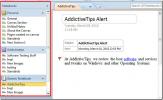Hoe Word 2010 documenttekst indexeren
Microsoft Word Biedt een zeer handige functie waarmee u tekst, zoekwoorden en termen direct kunt achterhalen. Door middel van Word Indexeren, het doorzoeken van de specifieke inhoud is uiterst eenvoudig. In Word 2010 kunt u uw eigen indexen maken door de tekst te selecteren en deze vervolgens te markeren voor indexering. Hiermee kunt u een index genereren met behulp van speciale indexvelden, die eenvoudig kunnen worden gemaakt door imp-tekst in het document te markeren.
Als je een document hebt geschreven, zoek dan naar termen die je erin hebt gebruikt en maak een lijst met imp tekst, termen of zelfs een specifiek concept zou nuttig zijn voor uw publiek om door de document. Dit bericht gaat in op het daadwerkelijke gebruik van het markeren van tekst en het indexeren ervan.
Start Word 2010, open het document waarin u tekst wilt markeren voor indexering. We hebben bijvoorbeeld een enorm document toegevoegd, we moeten een index maken van belangrijke termen die in het document worden gebruikt.
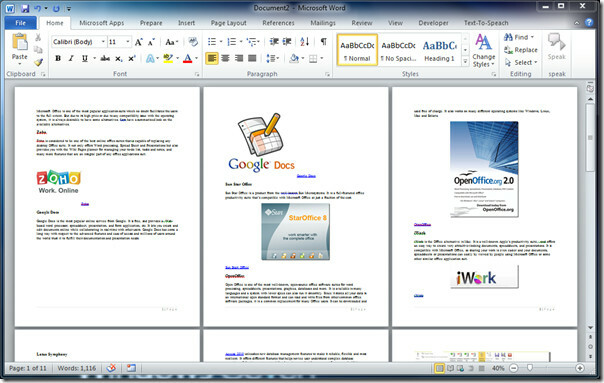
Als u tekst wilt markeren voor indexering, selecteert u de tekst die u wilt indexeren en navigeert u naar Referenties klik op Markeer invoer.

Markeer invoer dialoogvenster verschijnt, onder Index, door Hoofdingang, u ziet de geselecteerde tekst, u kunt ook de invoeren Inschrijving indexeren. Van Paginanummerindeling inschakelen de juiste optie, voor het kiezen van de manier waarop het paginanummer zal verschijnen met indexinfo. Klik nu Markeer alles om elk voorkomen van geselecteerde tekst te indexeren.
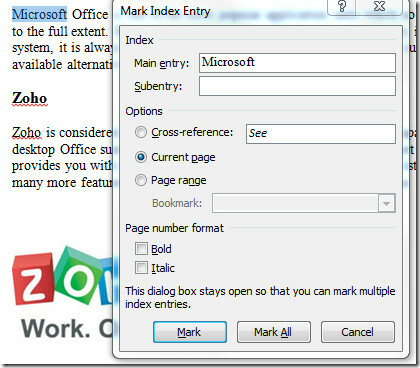
U hoeft het dialoogvenster niet te sluiten, u hoeft alleen maar door het document te navigeren, bewaren Markeer invoer dialoogvenster geopend en selecteer meer tekst om te indexeren. Zoals je kunt zien in de onderstaande schermafbeelding, hebben we de term geselecteerd Google uit het document. Klik op in de Markeer invoer dialoogvenster, het toont automatisch geselecteerde tekst in Hoofdingang invoervenster. Klik nu Markeer alles om alle vermeldingen te indexeren.
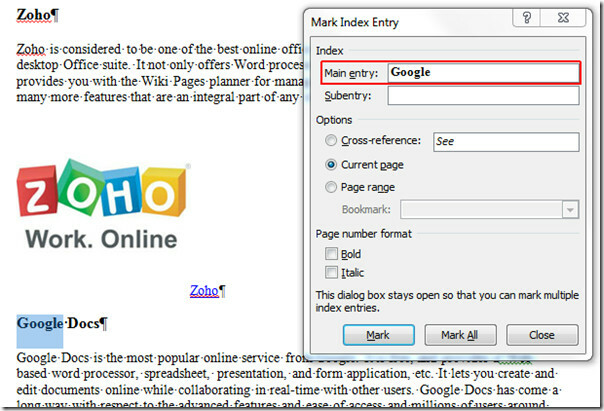
We zullen nog een te indexeren term toevoegen. Klik Markeer alles, en dan Dichtbij.
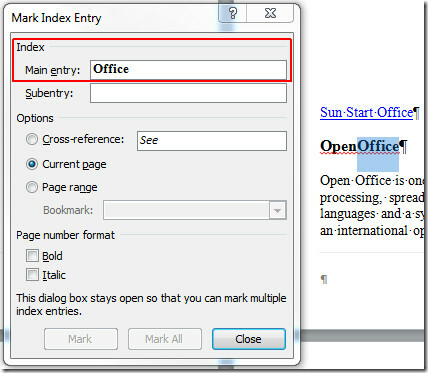
Na het sluiten van het dialoogvenster ziet u rare tekens en codes met de tekst. Maak je geen zorgen, het heeft niets aan het document toegevoegd en het wordt niet afgedrukt. Blader nu naar het einde van het document, je ziet een Index-teken, klik ernaast om de cursor voor invoegen weer te geven, zoals weergegeven in de onderstaande schermafbeelding.
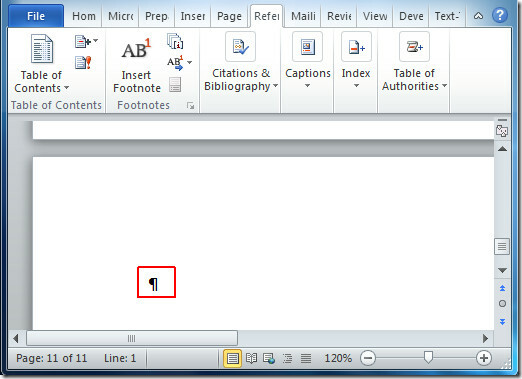
Navigeer nu naar Referenties tabblad en klik op Index invoegen.

Inhoudsopgave dialoogvenster verschijnt, nu vanaf Formaten selecteer de manier waarop u de index wilt weergeven, van Type u kunt de manier waarop indexinformatie in het document wordt weergegeven, verder aanpassen. Klik OK doorgaan.

Als u erop klikt, wordt de index weergegeven en ziet u de termen die u hebt geselecteerd om te worden geïndexeerd, met de respectievelijke paginanummers, zoals weergegeven in de onderstaande schermafbeelding.

U kunt ook de eerder beoordeelde handleidingen over het gebruik bekijken Watermerk in Word 2010 & Building Block Organizer gebruiken.
Zoeken
Recente Berichten
Verzend Outlook 2010 Meeting Details naar OneNote 2010
Office 2010 Suite-apps kunnen inhoud met elkaar delen om de werkrui...
Excel 2010 Matrixbepaler bepalen (MDETERM-functie)
Afgezien van de ondersteuning van statistische en financiële functi...
Excel 2010: Matrix inverse functie (MINVERSE)
Eerder hebben we gedekt hoe de determinant van matrix te evalueren....